삼성페이에 도서관 회원증 등록해서 사용하기 - 매번 로그인하지 말자

애플페이 도입으로 국내에 독보적이던 삼성페이가 위협을 받고 있습니다. 소비자는 선택권이 다양해져서 좋지만, 삼성전자 입장에서는 경쟁자가 생겼기 때문에 삼성페이만의 차별점을 강구해야할 시점이 온 것입니다. 거두절미하고, 오늘은 삼성페이에 도서관 대출증을 등록하는 방법을 알아보겠습니다. 요즘은 도서관 실물카드 보다는 도서관 홈페이지에 로그인하면 나오는 모바일 대출증을 많이 사용합니다. 저도 모바일 대출증을 많이 활용합니다. 아무래도 실물을 따로 들고다니지 않아도 되고 로그인만 하면 대출증처럼 쓸 수 있기 때문입니다. 하지만 이마저도 귀찮아 하시는 분들도 있습니다. 아무래도 도서관 홈페이지에 로그인하면 이런저런 팝업창도 뜨게 마련이고, 은근 귀찮습니다.
그래서 삼성페이에 도서관 대출증, 회원증을 등록하면 홈페이지에 로그인하지 않아도 도서관에서 도서 대출이 가능하게 됩니다. 방법도 진짜 간단합니다.
삼성페이에 도서관 대출증, 회원증 등록하는 방법
1. 실물카드와 삼성 핸드폰을 준비합니다.

2. 삼성페이 앱에 들어갑니다. 멤버십을 클릭합니다.
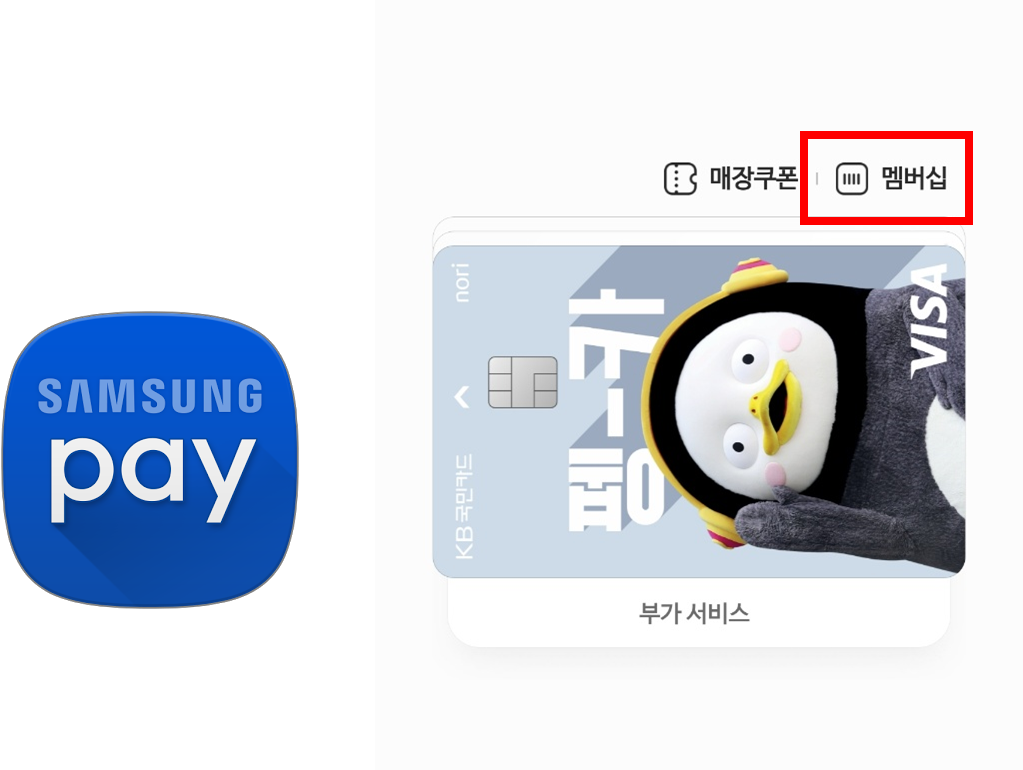
3. 상단에 플러스(+) 버튼을 클릭합니다.

4. 카드이름 및 카드번호 입력 후 저장을 클릭합니다. 멤버십 이름은 원하시는 대로 입력하시면 되고, 멤버십 카드 번호에 도서관 회원증 바코드에 있는 번호를 입력해주시면 됩니다. 회원증 번호를 잘못입력하면 삼성페이로 인식이 안되니 정확하게 입력하시면 됩니다.

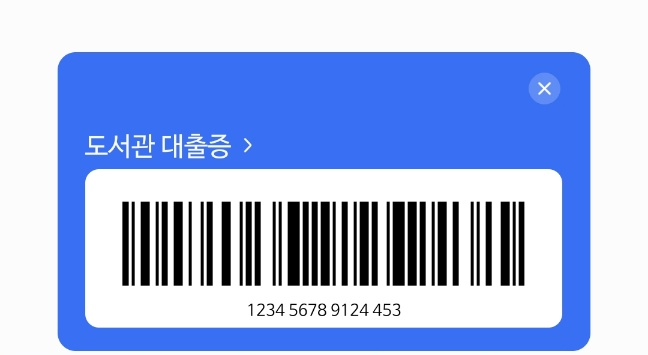
그러면 이렇게 도서관 대출증으로 멤버십 카드가 하나 만들어 집니다. 모바일 멤버십 카드인 셈이죠. 제가 실제로 도서관 대출시 사용해보았는데 아주 잘 됩니다. 이거면 도서관 홈페이지에 매번 로그인 할 필요 없이 삼성페이 앱만 키면 됩니다. 저도 원래는 애플의 아이폰을 쓰던 사람이었는데, 삼성 스마트폰을 한번 경험하고 나서 삼성폰만 쓰게 되었습니다. 특히나 삼성페이가 너무나 편리합니다. 애플페이가 국내에 도입된다고는 하지만, 기존 삼성폰 사용자들을 완전히 돌릴만큼의 서비스인지는 모르겠습니다. 사실 UI(User Interface, 소프트웨어 OS를 생각하면 됨)가 바뀌면 적응하는 데도 불편하고 시간이 걸려서, 대부분 바꾸질 않습니다. 그래도 국내에 도입되는 애플페이는 반갑네요. 좀 너무 늦게 도입하는 건 아닌가 싶지만요. 감사합니다.
'기타' 카테고리의 다른 글
| 목표, 목적 차이 (objective, purpose) (0) | 2023.03.18 |
|---|---|
| 정리, 정돈 차이점 - 버리느냐 가지런히 두느냐 (0) | 2023.03.17 |
| 돈 아끼는 법 8가지 (feat. 부의 알고리즘) (0) | 2023.03.14 |
| 2023년 예비군 6년차 교육훈련 후기 - 마지막 예비군 교육훈련 (0) | 2023.03.08 |
| [애드센스] 블로그 하위도메인, 하위도메인 애드센스 적용까지 초간단 (0) | 2023.03.07 |




댓글